آیا می خواهید ابزارک های سفارشی خود را در وردپرس ایجاد کنید؟ ابزارک ها به شما امکان می دهند عناصر غیرمحتوا را به یک نوار کناری یا هر منطقه آماده ویجت از وب سایت خود اضافه کنید.
برای افزودن آگهی ها ، تبلیغات ، فرم های ثبت نام در خبرنامه و سایر عناصر به وب سایت خود می توانید از ابزارک ها استفاده کنید.
در این مقاله ، مرحله به مرحله نحوه ایجاد ویجت وردپرس سفارشی را به شما نشان خواهیم داد.
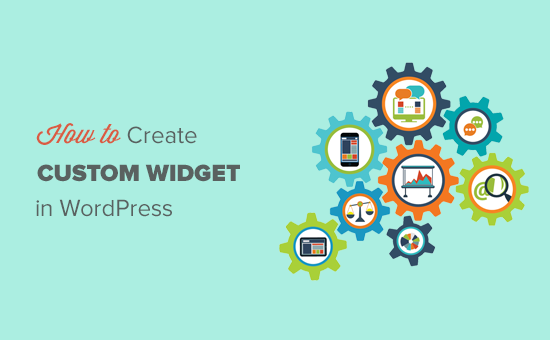
توجه: این آموزش برای کاربران وردپرس DIY است که در حال یادگیری توسعه و کدگذاری وردپرس هستند.
ویجت وردپرس چیست؟ h4>
ابزارک های وردپرس حاوی قطعاتی از کد است که می توانید به نوارهای جانبی وب سایت خود یا مناطق آماده ویجت اضافه کنید.
آنها را به عنوان ماژول هایی در نظر بگیرید که با استفاده از یک رابط کشیدن و رها کردن ساده می توانید عناصر مختلف را اضافه کنید.
به طور پیش فرض ، وردپرس دارای یک مجموعه استاندارد از ابزارک است که می توانید با هر قالب WordPress استفاده کنید. به راهنمای مبتدیان ما در نحوه افزودن و استفاده از ابزارک در وردپرس .
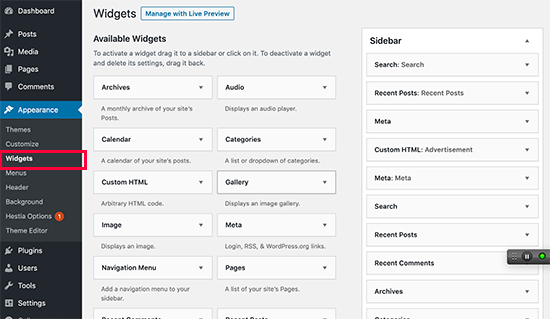
وردپرس همچنین به توسعه دهندگان اجازه می دهد تا ابزارک های سفارشی خود را ایجاد کنند.
بسیاری از مضامین و افزونه های برتر وردپرس دارای ابزارک های سفارشی خاص خود هستند که می توانید آنها را به نوارهای جانبی خود اضافه کنید.
به عنوان مثال ، می توانید یک فرم تماس ، یک فرم ورود به سیستم سفارشی ، یا گالری عکس در نوار کناری بدون نوشتن کد.
با گفتن این موارد ، بیایید ببینیم که چگونه ابزارهای سفارشی خود را به راحتی در وردپرس ایجاد کنید.
آموزش فیلم h4>
اگر دستورالعمل های کتبی را ترجیح می دهید ، لطفاً به خواندن ادامه دهید.
ایجاد ویجت سفارشی در وردپرس h4>
اگر در حال یادگیری کدگذاری وردپرس هستید ، به یک محیط توسعه محلی نیاز خواهید داشت. می توانید نصب وردپرس بر روی رایانه خود ( Mac یا Windows).
روش های مختلفی برای افزودن کد ابزارک سفارشی در وردپرس وجود دارد.
در حالت ایده آل ، شما می توانید یک افزونه مخصوص سایت ایجاد کنید و کد ابزارک خود را در آنجا جای گذاری کنید.
همچنین می توانید کد را در قالب پرونده functions.php . با این حال ، فقط در صورت فعال بودن آن تم خاص در دسترس خواهد بود.
ابزار دیگری که می توانید از آن استفاده کنید کد کد است افزونه Snippets که به شما امکان می دهد به راحتی افزودن کد اختصاصی به وب سایت وردپرس خود .
در این آموزش ، یک ابزارک ساده ایجاد خواهیم کرد که فقط به بازدید کنندگان خوش آمد می گوید. هدف در اینجا آشنایی با کلاس ابزارک وردپرس است.
بیایید شروع کنیم.
ایجاد یک ابزارک اصلی وردپرس h4>
وردپرس دارای یک کلاس داخلی ابزارک وردپرس است. هر ابزارک جدید وردپرس کلاس ویجت وردپرس را گسترش می دهد.
در کتابچه راهنمای توسعه دهنده وردپرس 18 روش ذکر شده است که می تواند با کلاس ویجت WP .
با این حال ، بخاطر این آموزش ، ما روی روشهای زیر تمرکز خواهیم کرد.
- __construction (): این بخشی است که در آن ویجت ID ، عنوان و توضیحات را ایجاد می کنیم.
- widget: این جایی است که ما خروجی تولید شده توسط ویجت را تعریف می کنیم.
- فرم: این قسمت از کد جایی است که ما فرم را با گزینه های ویجت برای backend ایجاد می کنیم.
- بروزرسانی: این بخشی است که ما گزینه های ابزارک را در پایگاه داده ذخیره می کنیم.
بیایید کد زیر را مطالعه کنیم ، جایی که ما از این چهار روش در کلاس WP_Widget استفاده کرده ایم.
// ایجاد ویجت
کلاس wpb_widget گسترش WP_Widget {
// قسمت سازه
تابع __construction () {
}
// ایجاد جلوی ویجت
ابزارک عملکرد عمومی ($ args ، $ instance) {
}
// ایجاد ابزارک Backend
فرم عملکرد عمومی ($ instance) {
}
// ویجت به روزرسانی و جایگزینی نمونه های قدیمی با موارد جدید
به روزرسانی عملکرد عمومی ($ new_instance ، $ old_instance) {
}
// کلاس wpb_widget در اینجا پایان می یابد
}
قطعه نهایی کد جایی است که ما در واقع ابزارک را ثبت کرده و در داخل وردپرس بارگیری می کنیم.
تابع wpb_load_widget () {
Register_widget ('wpb_widget')؛
}
add_action ('widget_init'، 'wpb_load_widget')؛
حالا بیایید همه اینها را با هم جمع کنیم تا یک ابزارک اساسی وردپرس ایجاد کنیم.
می توانید کد زیر را در پلاگین یا پرونده funksion.php طرح زمینه خود کپی و جایگذاری کنید.
// ایجاد ویجت
کلاس wpb_widget گسترش WP_Widget {
تابع __construction () {
پدر و مادر :: سازنده __ (
// شناسه پایه ابزارک خود
'wpb_widget' ،
// نام ویجت در UI ظاهر می شود
__ ('WPBeginner Widget'، 'wpb_widget_domain')،
// توضیحات ویجت
آرایه ('description' => __ ('نمونه ویجت بر اساس آموزش WPBeginner' ، 'wpb_widget_domain') ،)
)
}
// ایجاد جلوی ویجت
ابزارک عملکرد عمومی ($ args ، $ instance) {
$ title = apply_filters ('widget_title'، $ instance ['title'])؛
// قبل و بعد از استدلال های ویجت توسط مضامین تعریف می شوند
echo $ args ['before_widget']؛
if (! خالی ($ عنوان))
echo $ args ['before_title']. عنوان $ $ args ['after_title']؛
// این جایی است که کد را اجرا می کنید و خروجی را نمایش می دهید
echo __ ('سلام ، جهان!' ، 'wpb_widget_domain')؛
echo $ args ['after_widget']؛
}
// ویجت باطن
فرم عملکرد عمومی ($ instance) {
if (Isset ($ instance ['عنوان']))) {
$ title = $ instance ['عنوان']؛
}
دیگر {
$ title = __ ("عنوان جدید" ، "wpb_widget_domain")؛
}
// فرم مدیر ویجت
؟>
منبع:
https://www.wpbeginner.com/wp-tutorials/how-to-create-a-custom-wordpress-widget/.
